引用项目符号和编号的方法
1、引用项目符号
如果要引用项目符号,可以使用Word 2016提供的“项目符号”列表来实现,具体实现操作如下。
打开Word文档,将光标定位到要设置项目符号的位置。在功能区中切换至“开始”选项卡,在“段落”选项组中单击“项目符号”按钮 ,展开项目符号选择列表菜单。用户可以根据需要选择对应的项目符号,选中后直接将项目符号应用到光标所在的小节标题前,如图1所示。
,展开项目符号选择列表菜单。用户可以根据需要选择对应的项目符号,选中后直接将项目符号应用到光标所在的小节标题前,如图1所示。
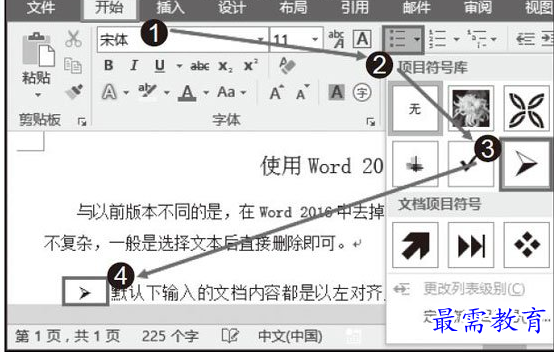
图1 选择项目符号
2、引用编号
如果要引用编号,可以使用Word 2016提供的“编号”列表来实现,具体实现操作如下。
打开Word文档,将光标定位到要设置项目符号的位置。在功能区中切换至“开始”选项卡,在“段落”选项组中单击“编号”按钮,展开编号选择列表菜单,用户可以根据需要选择对应的编号,选中后直接将编号应用到光标所在的小节标题前,如图2所示。
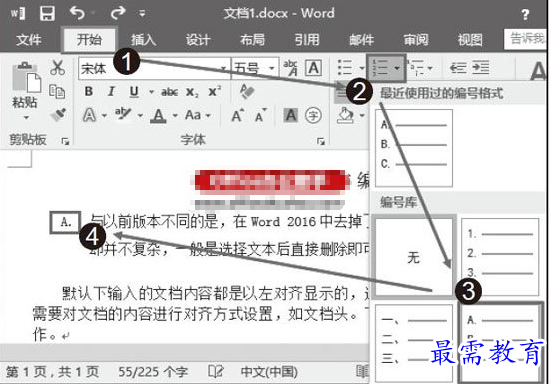
图2 设置编号
技巧点拨
除了使用“段落”选项组中的“项目符号”及“编号”来设置项目符号和编号外,还可以单击鼠标右键,在弹出的下拉菜单中选中“项目符号”和“编号”选项实现。
继续查找其他问题的答案?
-
Word 2019如何转换为PowerPoint?(视频讲解)
2021-01-258次播放
-
PowerPoint 2019如何为切换效果添加声音?(视频讲解)
2021-01-232次播放
-
PowerPoint 2019如何设置切换效果的属性?(视频讲解)
2021-01-232次播放
-
PowerPoint 2019如何为幻灯片添加切换效果?(视频讲解)
2021-01-230次播放
-
2021-01-199次播放
-
2021-01-193次播放
-
2021-01-192次播放
-
2021-01-191次播放
-
2021-01-1912次播放
-
2021-01-196次播放
 办公软件操作精英——周黎明
办公软件操作精英——周黎明
 湘公网安备:43011102000856号
湘公网安备:43011102000856号 

点击加载更多评论>>